Ladda ner OxygenOS Open Beta 22 och 20 för OnePlus 5 / 5T-baserad pajuppdatering
Installera Lager Rom / / August 05, 2021
Äntligen är väntan över! Nu har OnePlus börjat rulla den första Android Pie beta-uppdateringen för både OnePlus 5 och 5T efter att ha tagit lite längre tid än förväntat. Uppdateringen kommer i form av OxygenOS Open Beta 22 och 20 för OnePlus 5 / 5T, du kan hämta nedladdningen via båda OTA eller så kan du normalt blinka firmware via ADB-sidladdning.
Tja Förra månaden rullade OnePlus Android 9 Pie-uppdateringen för OnePlus 5 och 5T baserat på HydrogenOS offentliga beta-användare i Kina. Nu har företaget äntligen uppgraderat den globala varianten av OnePlus 5 och 5T till Android Pie baserat på den senaste OxygenOS 9.0. Den nya uppdatering ger ny snabbinställning UI-design, nya navigeringsgester för OnePlus 5T, stöd för fler parallella appar, omdesignad volym skjutreglage, nytt DND-läge, avancerat batteri med AI-support, hackstöd, förbättrad adaptiv ljusstyrka, manuellt temaval och mer andra funktioner.
I det här inlägget kommer vi att guida dig till installera OxygenOS Open Beta 22 och 20 för OnePlus 5 / 5T manuellt
. Om du väntar på OTA och den ännu inte dyker upp kan du ladda ner och installera ROM på egen hand. Nedan hittar du OTA-länken och en fullständig handledning om hur du installerar den.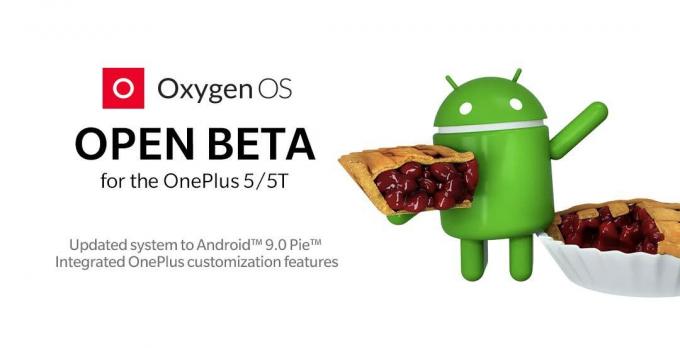
Innehållsförteckning
- 1 OxygenOS Open Beta 22 och 20 Changelog:
-
2 Steg för att installera OxygenOS Open Beta 22 och 20 för OnePlus 5 / 5T
- 2.1 Nödvändig förutsättning:
- 2.2 Instruktioner för installation via appen Inställningar:
- 2.3 Instruktioner att installera via Sideload Method:
OxygenOS Open Beta 22 och 20 Changelog:
-
Systemet
- Uppdaterat system till Android ™ 9.0 Pie ™
- Helt nytt gränssnitt för Android Pie
- Helt nya navigationsgester (detta är endast för 5T)
- Uppdaterad Android-säkerhetsuppdatering till 2018.11
- Optimeringar för hantering av app-processer i bakgrunden
-
Stör ej-läge
- Nytt Stör ej-läge med justerbara inställningar
-
Kommunikation
- UI-förbättringar för nödräddning
- Optimerat användargränssnitt för kortnummer och samtalsgränssnitt
- Nu kan du tilldela ett specifikt SIM-kort för en viss kontakt eller grupp av kontakter när du använder dubbelt SIM-kort
-
Parallella appar
- Lagt till stöd för fler appar (Telegram, Discord, IMO, Uber, OLA) i parallella appar
-
Väder
- Nu kan du växla dynamiskt till din nuvarande plats
- Visa fler förslag när sökfunktionen används
- Åtgärdade ett problem som förhindrade att appen uppdaterades när platsen ändras
- Åtgärdade ett problem som resulterade i att vissa användare inte kunde hitta vissa platser
Steg för att installera OxygenOS Open Beta 22 och 20 för OnePlus 5 / 5T
Innan du installerar den senaste OxygenOS Open Beta 22 och 20 för OnePlus 5 / 5T baserat på Pie, måste du följa några riktlinjer som vi har nämnt nedan.
Varning:Vi är på GetDroidTips kommer inte att vara ansvarig för murning / skada på din telefon när / efter installationen av denna ROM.
Nödvändig förutsättning:
- Enhet som stöds: OnePlus 5 / 5T
- Ladda din telefon: Innan du fortsätter med informationen nedan måste du ladda din OnePlus 5 / 5T till minst 50%.
- Bärbar dator eller PC:För att utföra den andra metoden behöver du en PC eller bärbar dator.
- Ta backup av enheten: Det allra första att vara uppmärksam på är att ta säkerhetskopiering av enheten. Om du inte har möjlighet att ta säkerhetskopiering av telefondataom du har satt i ett minneskort i enheten tar du dock bort det åtminstone för att spara det.
Nödvändiga nedladdningar:
- Ladda ner OnePlus USB-drivrutiner
- Ladda ner ADB och Fastboot Verktyg
- Ladda ner OxygenOS Open Beta-filer:
- OxygenOS Open Beta 22 för OnePlus 5: Ladda ner
- OxygenOS Open Beta 20 för OnePlus 5T: Ladda ner
Instruktioner för installation via appen Inställningar:
- Ladda ner och flytta OxygenOS-paketet till roten till internminnet
- Gå nu till Inställningar -> System -> Systemuppdateringar
- Tryck på Inställningar och välj Lokala uppgraderingar
- Välj det nedladdade paketet OxygenOS Zip File.
Instruktioner att installera via Sideload Method:
- Först och främst aktivera Utvecklaralternativ, För att aktivera utvecklaralternativet, gå till din Inställningar -> Om -> Programvaruinformation -> Mer -> Klicka nu på Bygga nummer 7-8 gånger tills du ser ett skålmeddelande “Utvecklaralternativ aktiverat“.

- När din utvecklaralternativ är aktiv, gå tillbaka till din inställningar -> Öppna utvecklaralternativ -> Aktivera USB-felsökning.

- Ladda ner och Installera ADB och snabbstartdrivrutin för Windows eller ADB och Fastboot för Mac.
- Extrahera OxygenOs. Zip fil.
- Kopiera zip-filen Extracted OxygenOs till mappen där adb installerades.
- Starta om telefonen till återställningsläge. För att göra detta, stäng av enheten och slå på den igen medan du håller ned ström- och volymknapparna samtidigt.

- Välj "vid återhämtningInstallera från USB”På återställningsskärmen, tryck på OK för att bekräfta. En skärm med ”Du är i sidoladdningsläge” visas.
- Anslut din OnePlus 5 / 5T till PC / Mac med USB-kabeln.
- Öppna nu din extrahera ADB Fastboot-mapp på din dator och håll ned Skift-tangenten och högerklicka på musen för att öppna kommandotolken.

- Skriv nu kommandot i ditt kommandofönster.
ADB-enheter
- Om du ser ett popup-fönster för att tillåta USB-felsökning på din telefon, klicka på OK.
- Nu blinkar OxygenOSZip-filen med kommandot nedan. (filnamn är det nedladdade zip-filnamnet)
För Windows: “Adb sideload För Mac / Linux: “/ Adb sidladdning <filnamn>"
Vänta ett tag, din telefon ska nu uppdatera till den valda byggnaden och starta om automatiskt för att ta dig till OxygenOS.
Det är det, killar. Jag hoppas att du har installerat OxygenOS Open Beta 22 och 20 för OnePlus 5 / 5T framgångsrikt. Om det finns några tvivel angående installationen, berätta för oss i kommentarfältet.
Källa
Jag är teknisk innehållsförfattare och heltidsblogger. Eftersom jag älskar Android och Googles enhet började jag skriva karriär för Android OS och deras funktioner. Detta fick mig att starta "GetDroidTips". Jag har slutfört civilingenjörsexamen vid Mangalore University, Karnataka.

![Ladda ner MIUI 11.3.2.0 China Stable ROM för Mi CC9 Meitu Edition [V11.3.2.0.PFECNXM]](/f/67ffa87e695cc9b71c6ece9c3a96dc15.jpg?width=288&height=384)
![Hur låser du upp Bootloader på Motorola One Power [chef]](/f/e51b31875b4be1ed39024586b8836f69.jpg?width=288&height=384)
